曲調套件 Spotify Converter 2025:概述和最佳替代方案
Spotify 在提供出色的音樂串流服務方面確實被認為是最好的之一。 憑藉其龐大的圖書館館藏和令人驚嘆的功能,毫無疑問它吸引了數百萬用戶訂閱並將其用作串流媒體平台。 不幸的是,由於需要支付月費,一些用戶無法訂閱計劃。
幸運的是,感謝像這樣的專業應用程序 曲調套件 Spotify 下載器/轉檔器 TunesFun Spotify 轉換器在他們的幫助下, Spotify 戀人將不再擔心他們需要支付的訂閱費用。
本文將帶您深入了解TunesKit Spotify Music Converter 從各個方面幫助您找到最佳的選擇。現在,我們就來看看這篇文章吧!
文章內容 第 1 部分。什麼是 TunesKit Spotify 下載器/轉檔器第 2 部分. TunesKit 的功能 Spotify 下載器/轉檔器第 3 部分. 如何使用 TunesKit Spotify 下載器/轉檔器第 4 部分:TunesKit 的定價和訂閱計劃 Spotify 下載器/轉檔器第 5 部分:TunesKit 的最佳替代方案 Spotify 下載器/轉檔器第 6 部分:TunesKit 與 TunesFun Spotify Music Converter: 如何選擇第 7 部分. TunesKit 常見問題解答 Spotify 下載器/轉檔器部分8。 概要
第 1 部分。什麼是 TunesKit Spotify 下載器/轉檔器
正如您在介紹部分所讀到的,此 TunesKit Spotify 轉換器是一個很好的工具,可以幫助轉換和下載 Spotify 曲目、專輯和播放列表支持常見和靈活的輸出格式,如 MP3、AAC、WAV、M4A、 後手, 甚至 M4B 使曲目可在您想要的任何設備或媒體播放器上播放。 Windows 和 Mac PC 也支持此功能。 因此,在應用程序兼容性方面消除您的後顧之憂。
借助TunesKit,控製播放 Spotify Premium 和 Free 都可以製作歌曲 Spotify 用戶無需考慮 DRM 限制。 此外,由於整個過程完全無損,因此歌曲的原始質量將得到保持。
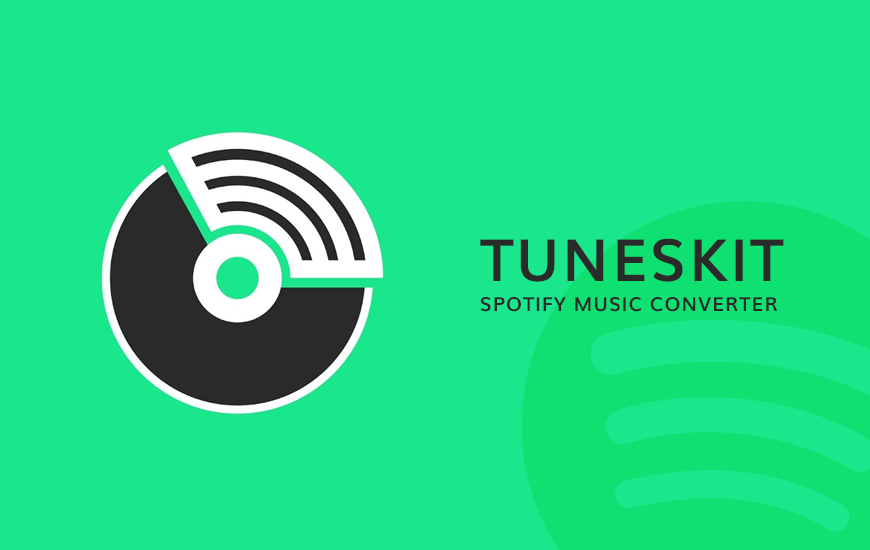
第 2 部分. TunesKit 的功能 Spotify 下載器/轉檔器
您也可以參考下面的 TunesKit Spotify 轉換器回顧驚人的功能。
- 您不需要擁有 Premium Spotify 訂閱計劃下載您喜歡保留的歌曲。
- 除了保持歌曲 100% 的原始質量外,TunesKit 還可以確保保留元數據信息。
- 此應用程序支持多種輸出格式。 您可能會看到前面提到的列表。
- 流式傳輸下載的內容時不需要穩定的網絡 Spotify 歌曲。 您現在可以通過任何設備或揚聲器隨時隨地享受離線流媒體。
- 它的轉換速度也是驚人的 5 倍,甚至允許批量轉換。
- 您甚至可以使用此應用程序來整理曲目並將其存檔。 因此,使收藏管理對您來說更容易。 您甚至可以按專輯和藝術家姓名對曲目進行排序。
- 這個應用程序有一個簡單的界面,並且不斷升級。 因此,為用戶提供持續和出色的用戶體驗的保證。
第 3 部分. 如何使用 TunesKit Spotify 下載器/轉檔器
正如我們在上一節中所述,TunesKit Spotify 轉換器非常易於使用。 供您參考,您也可以使用以下指南。
步驟1。 TunesKit 需要 安裝 首先在您的計算機上。 無論您使用的是 Windows 還是 Mac,都沒有問題,因為兩者都支援此應用程式。
第2步。 下載並安裝後,您可以立即啟動它。 您現在可以開始添加 Spotify 歌曲。 你可以 拖曳它們或使用它們的 URL.
步驟#3。 完成上傳過程後,您只需單擊螢幕頂部的功能表列並選擇“偏好」。 在這裡,您可以選擇要使用的輸出格式,也可以設定其他可用選項。
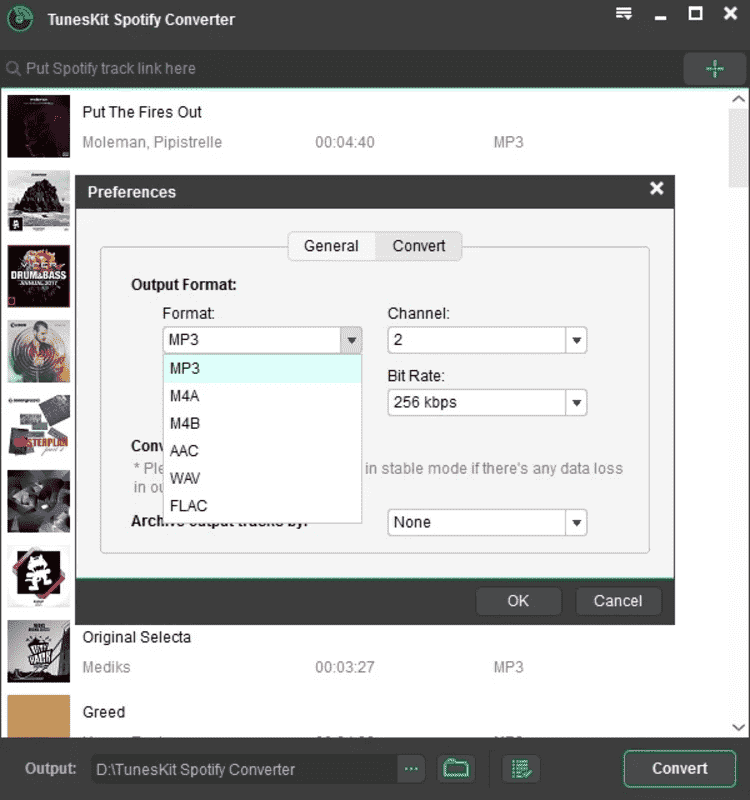
步驟4。 一旦“轉”按鈕已被勾選。 完成此操作後,點擊應用程式的歷史記錄資料夾會將您帶到轉換後的曲目的位置。 現在您要做的就是將它們移動到您想要使用的裝置或媒體播放器。
第 4 部分:TunesKit 的定價和訂閱計劃 Spotify 下載器/轉檔器
確實,根據所提供的信息,可以說 TunesKit 有多麼神奇 Spotify 轉換器是。 但是,檢查此類應用程序的定價也很重要。 實際上,TunesKit 提供了三種類型的定價。
- 它的單個許可證售價為 29.95 美元,只能由 1 台 PC 使用。
- 可在 2-5 台 PC 上使用的家庭許可證的價格為 39.95 美元。
- 最後一個計劃 Unlimited 的費用為 59.95 美元,允許 5 台以上的 PC 使用該許可證。
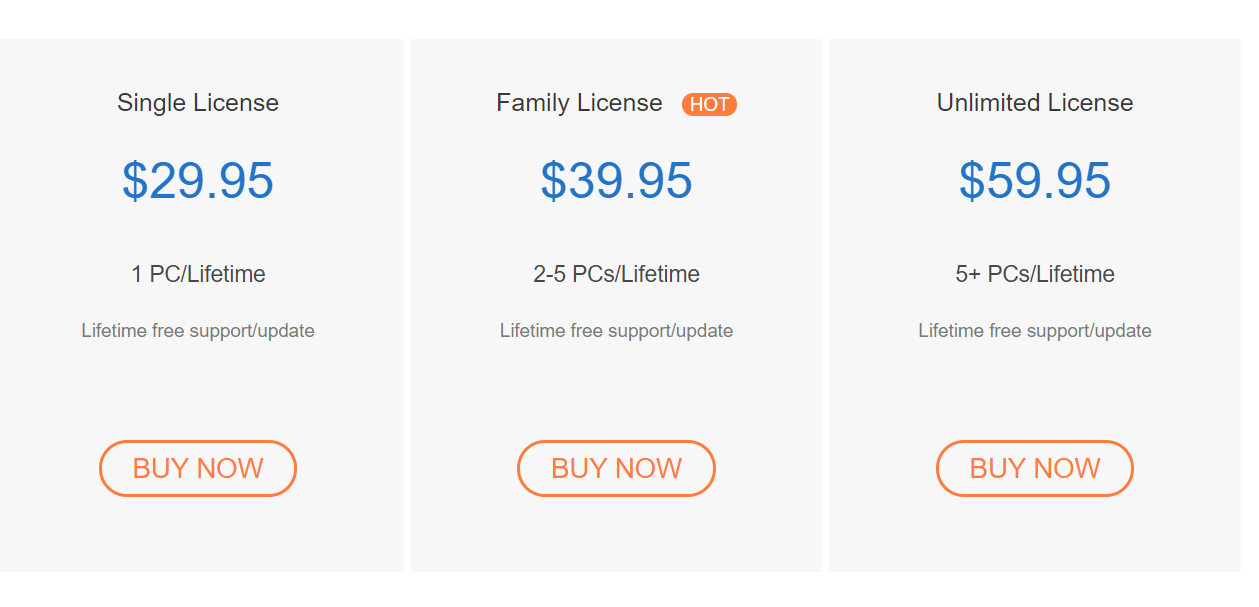
現在你已經完全了解了TunesKit的基本信息 Spotify 轉換器,這也是您最好遇到一個可以被認為是它的絕佳替代品的工具。 我們將在下一部分中介紹該轉換器的所有詳細資訊。
第 5 部分:TunesKit 的最佳替代方案 Spotify 下載器/轉檔器
通過 TunesKit Spotify 轉換器在轉換和下載方面似乎非常出色 Spotify 歌曲,總是最好還是看看並了解最好的 Spotify Music Converter 適用於Mac 和 Windows 及其可能的替代品。 在這種情況下,我們將在這裡介紹 TunesFun Spotify Music Converter 是。
Spotify 歌曲的 DRM 保護是用戶常見的困境之一,因為這完全阻礙了他們在他們喜歡使用的任何設備上訪問歌曲以及永久保留曲目。 和 TunesFun Spotify Music Converter的幫助下,這種保護可以立即解除。現在您可以下載了 Spotify 你喜歡和喜歡的音樂 聽 Spotify 離線 在任何設備上,因為歌曲的 DRM 保護也可以刪除。
更重要的是,它可以幫助將歌曲轉換為靈活通用的格式,如 MP3、FLAC、WAV 和 AAC。 在進行歌曲轉換的同時,用戶還可以確保歌曲的質量保持原樣,並保留與曲目的所有重要細節和 ID 標籤。
這也適用於 5 倍的轉換率。 因此,幫助一個人節省時間。 該應用程序也在不斷更新,以確保用戶在使用該應用程序時獲得最佳體驗。 除此之外,技術和客戶支持團隊隨時可以在需要時提供幫助。
當然,這個專業的工具,和TunesKit一樣 Spotify Converter 也被設計為具有任何人都可以導航的介面。 您可以點擊下面的按鈕立即免費試用該軟體!
下圖顯示了使用它是多麼容易 TunesFun Spotify Music Converter.
步驟1。 一次全部安裝需要這個 TunesFun Spotify Music Converter 已經完成,安裝並啟動它。 Mac 和 Windows PC 均支援此功能,因此安裝應該不成問題。
第2步。 啟動後,首先從 新增或上傳 Spotify 歌曲 待處理。 這也可以進行批次轉換,因此上傳一堆曲目應該沒問題。

步驟#3。 現在是時候了 選擇輸出格式 以利用。 使用下拉式選單選擇要使用的格式,並確保其他輸出參數設定將根據首選進行變更。

步驟#4。 點擊“全部轉換螢幕底部的「按鈕將使應用程式啟動轉換過程。 轉換時,DRM 保護刪除也將由應用程式完成。 完成後,轉換後的歌曲將顯示在“查看輸出文件“ 部分。

幾分鐘後, Spotify 考慮到還設置的輸出參數,應處理上傳的歌曲並將其轉換為所需的輸出格式。
第 6 部分:TunesKit 與 TunesFun Spotify Music Converter: 如何選擇
在轉換和下載時,始終建議使用專業工具 Spotify 永遠保存的歌曲。 但是,一些用戶可能仍在尋找其他方法。 知道在線和免費工具也可以被視為替代品。 您只需要記住,在使用此類工具時,一路上總會有限制和缺點——低質量的輸出文件、不穩定的處理、PC 上的風險等等。
每個工具都有自己的優點和缺點。 選擇 TunesKit Spotify 轉換器或 TunesFun 取決於您的需求。 建議您選擇 TunesFun Spotify Music Converter,專業工具下載 Spotify 無損音質的歌曲。
在網路上搜尋時,您肯定會找到很多推薦。 嘗試時,請確保足夠熱衷並始終閱讀其他用戶的評論和體驗。
第 7 部分. TunesKit 常見問題解答 Spotify 下載器/轉檔器
Q1. 使用 TunesKit 安全且合法 Spotify 轉換器?
曲調套件 Spotify 轉換器可以合法使用。 直接從 TunesKit 官方網站下載是完全安全的。
Q2。 是 TunesKit Spotify 轉換器值得訂閱嗎?
總體而言,TunesKit Spotify 對於那些擁有轉換器的用戶來說,轉換器可以是一個選項 Spotify 高級帳戶並且只想保存 Spotify 歌曲和播放清單離線靈活播放。 對於那些想要以更低的成本獲得更強大的功能的人, TunesFun Spotify Music Converter 推薦,它在下載時提供更多功能和更快的性能 Spotify 音樂。
部分8。 概要
有了本文前面部分提供的信息,真的可以說在轉換和下載時 Spotify 歌曲,使用像 TunesKit 這樣的專業工具 Spotify 轉換器和 TunesFun Spotify Music Converter 永遠是最好的選擇。 儘管有有用且免費的工具,但現在始終可以保證使用它們可以獲得出色的輸出。
發表評論